MS office 제품들은 VBA(Visual Basic for Applications) 를 활용하여 다양한 작업들을 할 수 있는데~
오늘은 미완이긴 하지만 Visio 에서 같은 스타일의 shape를 선택하는 방법에 대해 소개하려 합니다.
아래 그림은 7개의 타원과 5개의 직사각형으로 구성된 Visio 그림 입니다.

위 그림에서는 타원 하나가 선택을 한 상태입니다.
다음으로 Visio 에서 ALT + F11을 눌러서 아래 그림과 같은 VBA editor 를 엽니다.

위 그림과 같이 아래 코드를 넣어 줍니다. 그리고 마지막으로 Ctrl + S를 눌러서 저장 합니다.
이제 Editor 를 닫고 다시 Visio 로 와서~ 매크로 메뉴를 눌러서 매크로 실행 창을 띄우고~ 아래와 같이 위에서 저장한 FindShapes() 함수를 실행 합니다.

그럼 아래 그림과 같이 같은 스타일의 타원들이 다 선택되는 것을 확인 할 수 있습니다.

직사각형 하나를 선택하고 위와 같이 FindShapes() 함수를 실행하면 아래 그림과 같이 직사각형들이 다 선택되는 것을 확인 할 수 있습니다.

위 방법은 VBA 를 사용한 방법인데 워드 등과는 다르게 Normal.dotm 등과 같은 설정파일에 저장은 안되더군요. 한번 저장해 놓고 영구적으로 사용하는 방법은 아직 찾지 못했습니다.
혹시 VISIO 에서 영구적으로 VBA 코드를 저장하고 사용할 수 있는 방법을 알고 계신 분은 좀 알려 주세요~
'컴퓨터일반' 카테고리의 다른 글
| Windows 에서 ruby 설치하기 (0) | 2016.02.17 |
|---|---|
| 윈도우 예약 작업 설정하기 schtasks (0) | 2015.10.31 |
| 윈도우 특수 문자 쉽게 넣기 charmap.exe (0) | 2015.10.19 |
| Windows 7 연결 프로그램 등록 안될 때 해결 방법 (8) | 2015.10.17 |
| 삼성 SSD A/S 방법 (1) | 2015.05.31 |
| Windows shutdown 을 사용하여 컴퓨터 예약 종료하기 (2) | 2015.05.26 |
| Cygwin 에서 notepad++ 실행 (0) | 2015.05.06 |
| Eclipse plugin Bracketeer (0) | 2015.05.02 |
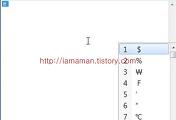

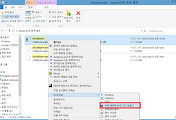
댓글